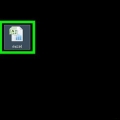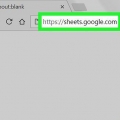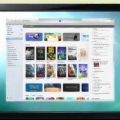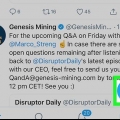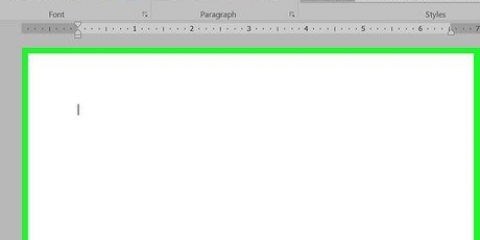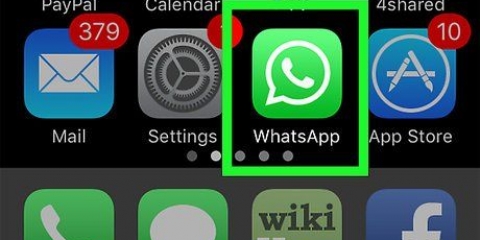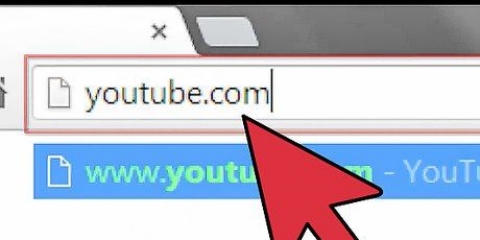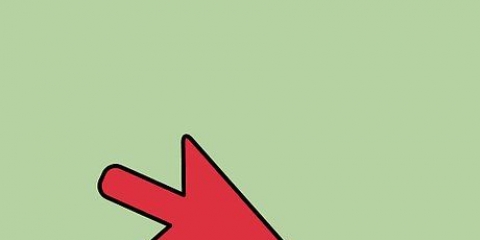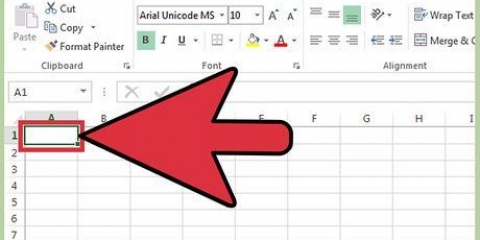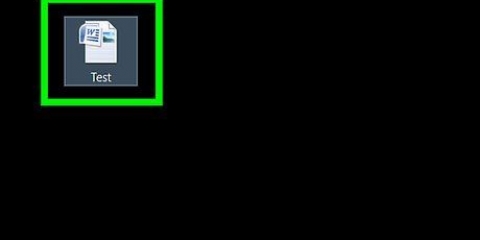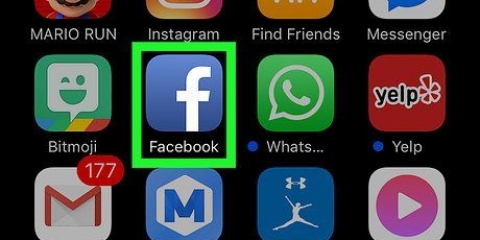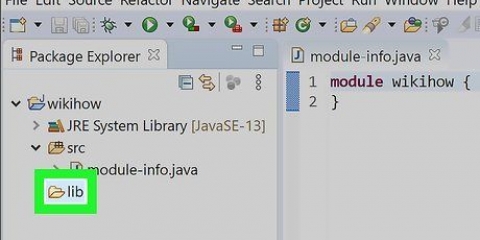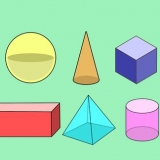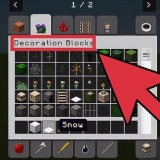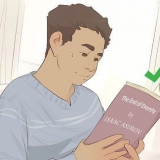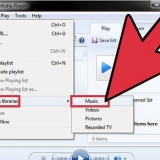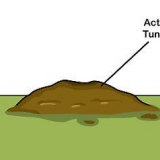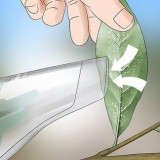Se till att du placerar formeln till höger om tecknet `=`. Du kan välja en befintlig kolumn och sedan klicka Infoga fält klicka för att lägga till kolumnens värden till formeln. Till exempel: du kan 3* skriv i fältet, välj den andra kolumnen och klicka Infoga fält klicka för att multiplicera varje cell i den andra kolumnen med tre och visa resultaten i cellerna i den nya kolumnen.
Lägg till en kolumn i en pivottabell
Denna handledning lär dig hur du lägger till fält till en pivottabell i Microsoft Excel med hjälp av pivottabellverktygen, samt hur du lägger till ett formelfält i en pivottabell.
Steg
Metod 1 av 2: Använd pivottabellverktyg
1. Klicka på Pivottabell. Detta öppnar listan med fält.
- Du kan också klicka alternativ och efter det Fältlista klicka i gruppen "Pivottabellverktyg" i menyfliksområdet.
2. Klicka på kryssrutan bredvid fältet du vill lägga till. Icke-numeriska fält läggs automatiskt till i rader och numeriska fält läggs till i kolumner som standard.
Du kan också dra fältet du behöver direkt till gruppen "Kolumner" eller "Värden" om det inte hamnar i rätt del direkt.
3. Ändra fältegenskaperna om det behövs. Du kan högerklicka på fältet och Flytta till… välj sedan ett område du vill flytta det till.
Du kan också ta bort fältet från pivottabellen genom att högerklicka på det och välja "Ta bort fält".
Metod 2 av 2: Lägg till ett formelfält

1. Öppna Excel-dokumentet som du vill redigera. Dubbelklicka på Excel-dokumentet som innehåller pivottabellen.
- Om du inte har skapat pivottabellen ännu, öppna ett nytt Excel-dokument och skapa en pivottabell innan du fortsätter.

2. Välj pivottabellen. Klicka på pivottabellen du vill lägga till en kolumn till.

3. Klicka på flikenalternativ. Detta finns i mitten av det gröna bandet eller huvudmenyn överst i Excel-fönstret. Verktygsfältet alternativ öppnas direkt under bandet.
På en Mac klickar du på fliken Analysera pivottabellen.

4. Klicka på Fält, föremål och uppsättningar. Detta kan hittas i gruppen "Beräkningar" i verktygsfältet alternativ, längst till höger i verktygsfältet.

5. Klicka påBeräknat fält... Det här alternativet finns i rullgardinsmenyn Fält, föremål och uppsättningar. Ett fönster visas med alternativen för kolumnen.

6. Ge kolumnen ett namn. Ange namnet du vill använda för kolumnen i fältet "Namn". Detta namn visas överst i kolumnen.

7. Ange formeln för kolumnen. Skriv in formeln du vill använda för den nya kolumnen i textfältet "Formel".

8. Klicka påOK. En kolumn kommer nu att läggas till till höger om din pivottabell.
Du kan visa eller dölja kolumnen genom att markera kryssrutan till vänster om dess namn i gruppen "Pivottabeller" till höger i Excel-fönstret.
Tips
- Gör en kopia av det ursprungliga Excel-dokumentet innan du ändrar pivottabellen.
Varningar
- Glöm inte att spara ditt arbete när du är klar.
"Lägg till en kolumn i en pivottabell"
Оцените, пожалуйста статью